- Auteur Jason Gerald [email protected].
- Public 2024-01-15 08:20.
- Laatst gewijzigd 2025-01-23 12:42.
Deze wikiHow leert je hoe je uitlogt van je LINE-account en app op een iPhone of iPad. Hoewel er geen uitlogoptie is in de LINE-app, kunnen gebruikers van iOS 11 en hoger zich afmelden bij hun account door het laden van de app te sluiten in de opslagruimte-instellingen van het apparaat ("Opslag").
Stap
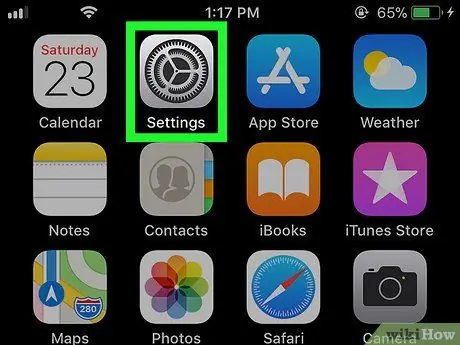
Stap 1. Open het iPhone- of iPad-instellingenmenu (“Instellingen”)
Het instellingenmenu wordt meestal weergegeven op het startscherm van het apparaat.
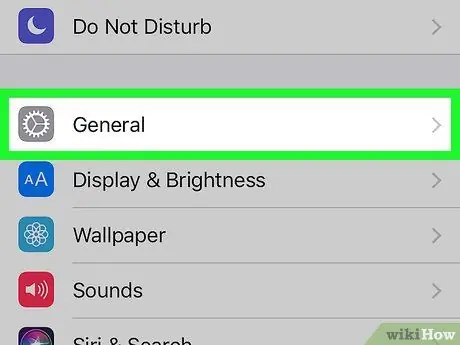
Stap 2. Tik op Algemeen
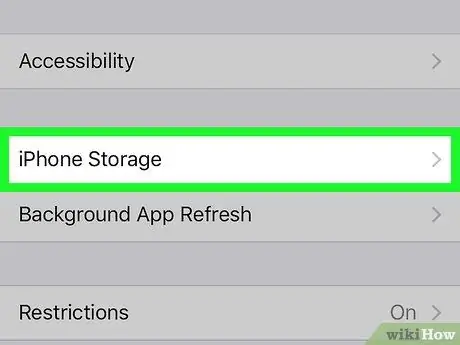
Stap 3. Veeg over het scherm en tik op iPhone-opslag of iPad-opslag.
Het staat in het midden van het menu. Er wordt een lijst weergegeven met applicaties die op het apparaat zijn geïnstalleerd.
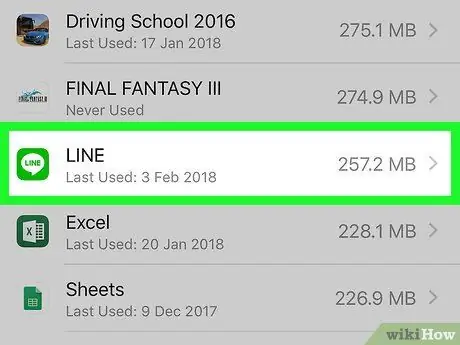
Stap 4. Veeg over het scherm en tik op LIJN
Er wordt een pagina weergegeven met informatie over de applicatiegrootte.
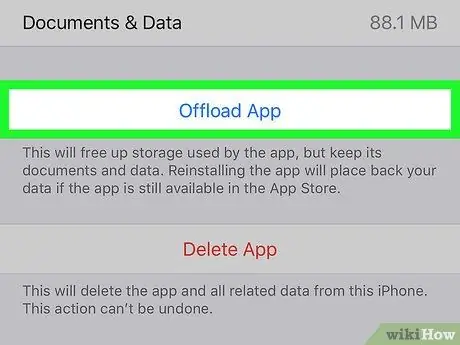
Stap 5. Tik op Offload-app
Dit is een blauwe link in het midden van het scherm. Het apparaat verwijdert LINE van de iPhone of iPad, zonder de gegevens te wissen. Daarna wordt een bevestigingsbericht weergegeven.
U kunt LINE opnieuw downloaden wanneer u klaar bent of opnieuw moet inloggen op uw account
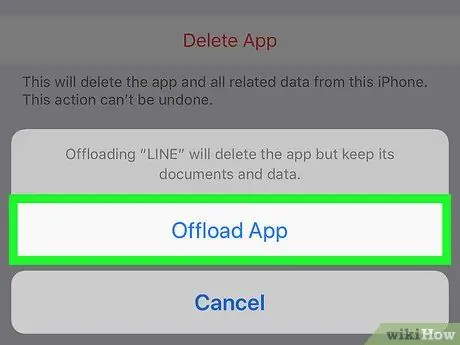
Stap 6. Raak Offload-app aan om de selectie te bevestigen
Nu bent u succesvol uitgelogd van uw LINE-account en is de app verwijderd.






